Total War: Warhammer to turowa gra wideo taktyczna w czasie rzeczywistym opracowana przez Creative Assembly i opublikowana przez firmę Sega. Akcja toczy się w uniwersum War Hammer 40K. Oto, jak możesz grać na swoim komputerze z systemem Linux.

Uruchomienie Total War: WARHAMMER na Linuksie
Total War: WARHAMMER to natywna gra wideo dla Linuksa, ale można w nią grać tylko na Linuksie za pomocą Steam. Z tego powodu musimy omówić, jak skonfigurować oficjalnego klienta Steam Linux.
Zainstaluj Steam
Aby oficjalny klient Steam Linux działał na twoim komputerze, otwórz okno terminala. Możesz otworzyć okno terminala, naciskając Ctrl + Alt + T na klawiaturze. Lub wyszukaj „Terminal” w menu aplikacji i uruchom go w ten sposób.
Gdy okno terminala jest otwarte i gotowe do użycia, można rozpocząć instalację. Postępuj zgodnie z poniższymi instrukcjami instalacji dla poszczególnych dystrybucji, aby uruchomić klienta Steam.
Ubuntu
Aby zainstalować Steam w systemie Ubuntu, musisz użyć poniższej komendy apt install .
sudo apt zainstaluj parę
Debiana
Steam działa na Debianie . Jednak użytkownicy muszą pobrać pakiet Steam DEB i zainstalować go, zamiast konfigurować go za pośrednictwem „Głównego” repozytorium oprogramowania. Aby pobrać pakiet Steam DEB, skorzystaj z następującego polecenia pobierania wget .
wget https://steamcdn-a.akamaihd.net/client/installer/steam.deb
Po pobraniu najnowszego pakietu Steam DEB na komputer można rozpocząć instalację. Za pomocą polecenia dpkg skonfiguruj aplikację.
sudo dpkg -i steam.deb
Arch Linux
Użytkownicy Arch Linux mogą zainstalować program Steam, o ile włączone jest repozytorium oprogramowania „multilib”. Aby skonfigurować to repozytorium, otwórz /etc/pacman.confplik w swoim ulubionym edytorze tekstu (jako root).
Gdy plik tekstowy zostanie otwarty jako root, znajdź wiersz „multilib” i usuń symbol #. Następnie usuń symbol # z wierszy bezpośrednio poniżej. Na koniec ponownie zsynchronizuj oficjalne repozytoria oprogramowania i zainstaluj Steam.
sudo pacman -Syy
sudo pacman -S steam
Fedora/OpenSUSE
Jeśli chcesz zainstalować Steam na Fedorze lub OpenSUSE Linux, będziesz mógł to zrobić za pomocą repozytoriów oprogramowania zawartych w systemie operacyjnym po wyjęciu z pudełka. Jednak wydanie Flatpak Steam działa znacznie lepiej, dlatego sugerujemy zainstalowanie tej wersji.
Flatpak
Aby uruchomić i uruchomić wersję Flatpak Steam, musisz najpierw zainstalować środowisko wykonawcze Flatpak na swoim komputerze. Aby skonfigurować środowisko wykonawcze, postępuj zgodnie z naszym samouczkiem .
Po skonfigurowaniu środowiska wykonawczego Flatpak na komputerze można rozpocząć instalację Steam. Korzystając z dwóch poniższych poleceń, skonfiguruj Steam w swoim systemie.
flatpak remote-add --jeśli-nie-istnieje flathub https://flathub.org/repo/flathub.flatpakrepo
flatpak zainstaluj flathub com.valvesoftware.Steam
Zainstaluj Total War: WARHAMMER na Linuksie
Teraz, gdy aplikacja Steam jest zainstalowana na twoim komputerze, uruchom ją. Możesz uruchomić program Steam na swoim komputerze, wyszukując go w menu aplikacji.
Po uruchomieniu Steam postępuj zgodnie z instrukcjami krok po kroku poniżej, aby Total War: WARHAMMER działał na Linuksie.
Krok 1: Znajdź przycisk „Sklep” w aplikacji Steam i kliknij go myszą. Po wybraniu przycisku „Sklep”, Steam załaduje sklep Steam.
W sklepie Steam znajduje się pole wyszukiwania. Kliknij pole wyszukiwania myszą i wpisz w polu „Total War: WARHAMMER”. Następnie naciśnij klawisz Enter , aby wyświetlić wyniki wyszukiwania.
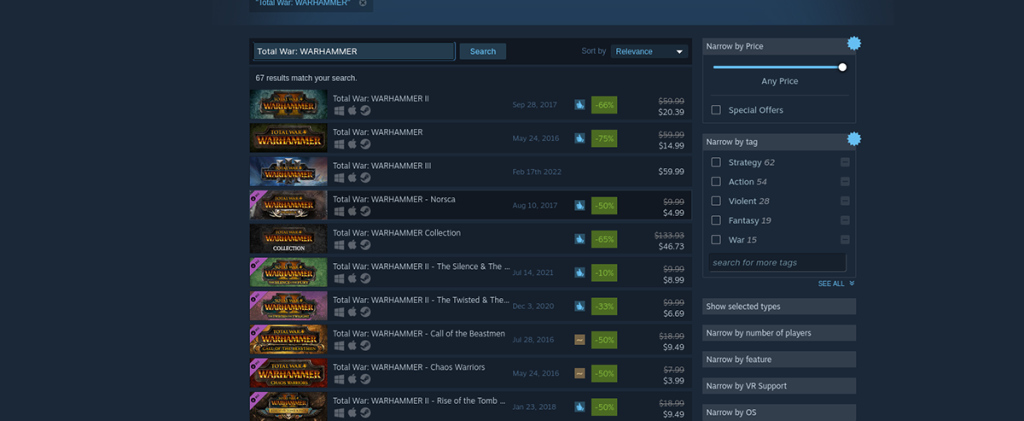
Krok 2: Przejrzyj wyniki wyszukiwania w sklepie Steam dla „Total War: WARHAMMER”. Po znalezieniu gry w wynikach wyszukiwania wybierz ją myszą. W wyszukiwarce sklepu kliknięcie „Total War: WARHAMMER” spowoduje załadowanie strony sklepu Steam Total War: WARHAMMER.
Poszukaj na stronie Total War: WARHAMMER zielonego przycisku „Dodaj do koszyka”. Gdy znajdziesz ten przycisk, kliknij go myszą, aby dodać go do koszyka zakupów Steam.
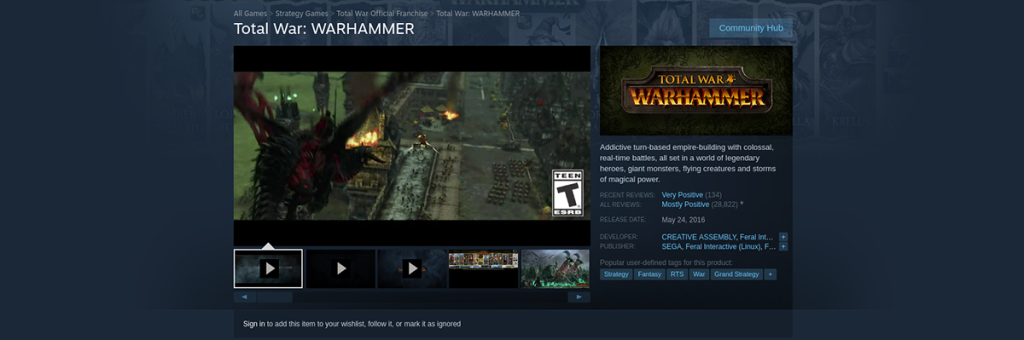
Krok 3: Po dodaniu gry do koszyka na zakupy Steam kliknij ikonę koszyka w prawym górnym rogu aplikacji. W koszyku na zakupy Steam przejdź przez proces zakupu Total War: WARHAMMER.
Krok 4: Po zakupie Total War: WARHAMMER znajdź przycisk „Biblioteka” w aplikacji Steam i kliknij go myszą. Po wybraniu tego przycisku zostaniesz przeniesiony do swojej biblioteki Steam.
Poszukaj pola wyszukiwania w bibliotece Steam i kliknij je myszą. Wpisz „Total War: WARHAMMER”. Następnie wybierz grę w wynikach wyszukiwania, aby uzyskać dostęp do strony biblioteki Total War: WARHAMMER.
Na stronie biblioteki Steam gry kliknij niebieski przycisk „ZAINSTALUJ”. Po kliknięciu „ZAINSTALUJ”, aby zainstalować grę na komputerze z systemem Linux.

Krok 5: Po zakończeniu instalacji gry na komputerze z systemem Linux niebieski przycisk „ZAINSTALUJ” zmieni się w zielony przycisk „PLAY”. Wybierz zielony przycisk „GRAJ”, aby uruchomić grę na swoim komputerze.


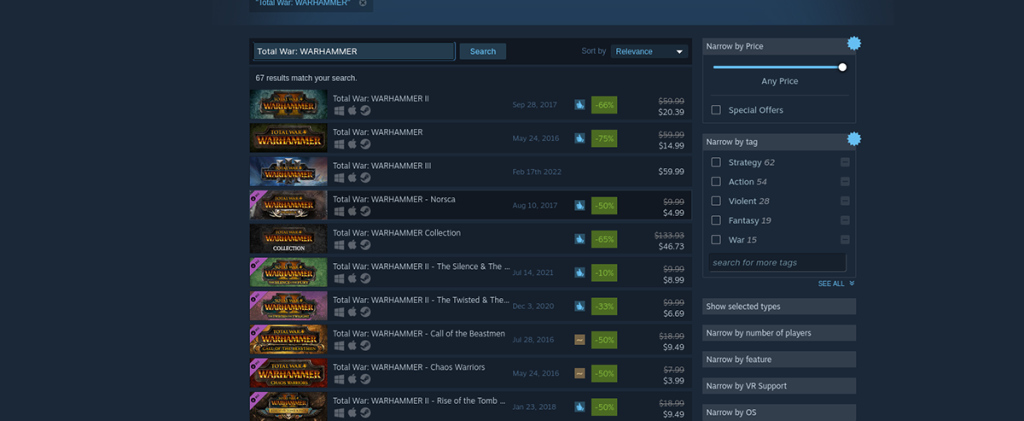
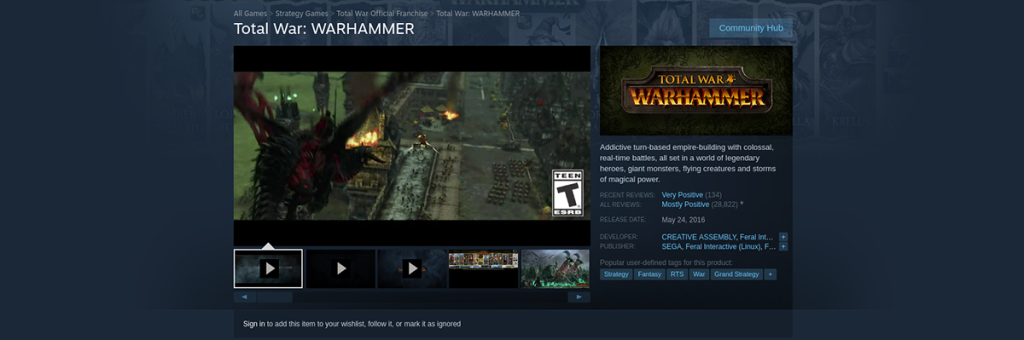

![Pobierz symulator lotu FlightGear za darmo [Baw się dobrze] Pobierz symulator lotu FlightGear za darmo [Baw się dobrze]](https://tips.webtech360.com/resources8/r252/image-7634-0829093738400.jpg)






![Jak odzyskać utracone partycje i dane z dysku twardego [Poradnik] Jak odzyskać utracone partycje i dane z dysku twardego [Poradnik]](https://tips.webtech360.com/resources8/r252/image-1895-0829094700141.jpg)